
Alam mo ba iyon? posibleng taasan ang intensity ng flashlight ng iyong mobile? Ito ay isang detalye na bihira nating itigil upang isipin hanggang sa dumating ang panahon na kailangan natin ng higit na liwanag. Ngayon, may ilang mga katanungan at pagdududa na dapat nating sagutin sa paksa.
Para magawa ito, talakayin muna natin kung bakit kapaki-pakinabang para sa mga device na isama ang opsyong isaayos ang antas ng liwanag ng iyong flashlight. Pangalawa, ipapaliwanag natin kung paano taasan ang intensity ng flashlight sa mobile. At sa wakas, makikita natin kung aling mga modelo ng telepono ang may ganitong function at alin ang wala.
Ayusin ang intensity ng flashlight. Para saan ito?

Sino ang hindi natulungan ng flashlight feature sa kanilang telepono? Sa totoo lang, isa ito sa mga opsyon na pinakamadalas naming ginagamit sa aming mobile. At ito nga, ang ilaw ng camera ay hindi lamang ginagamit upang kumuha ng mga larawang iluminado sa isang makulimlim na lugar. Ang parehong ilaw ay maaari tulungan kami kapag naglalakad sa isang madilim na landas o mas madaling makahanap ng mga bagay.
Gayunpaman, ang katotohanan ay iyon hindi natin palaging kailangan ang parehong antas ng liwanag ng flashlight. Iyon ay kapag ang pag-andar ng pagsasaayos ng intensity nito ay lubhang kapaki-pakinabang para sa atin. Karaniwan, ang mga antas ay mula sa 1 (pinakamaliwanag na antas) hanggang 5 (pinakamaliwanag na antas). Nagbibigay-daan ito sa amin na magbago mula sa isang madilim na liwanag patungo sa isang malakas na liwanag, gaya ng maaaring mangyari.
Paano mo mapapalaki ang intensity ng flashlight sa iyong Android mobile?
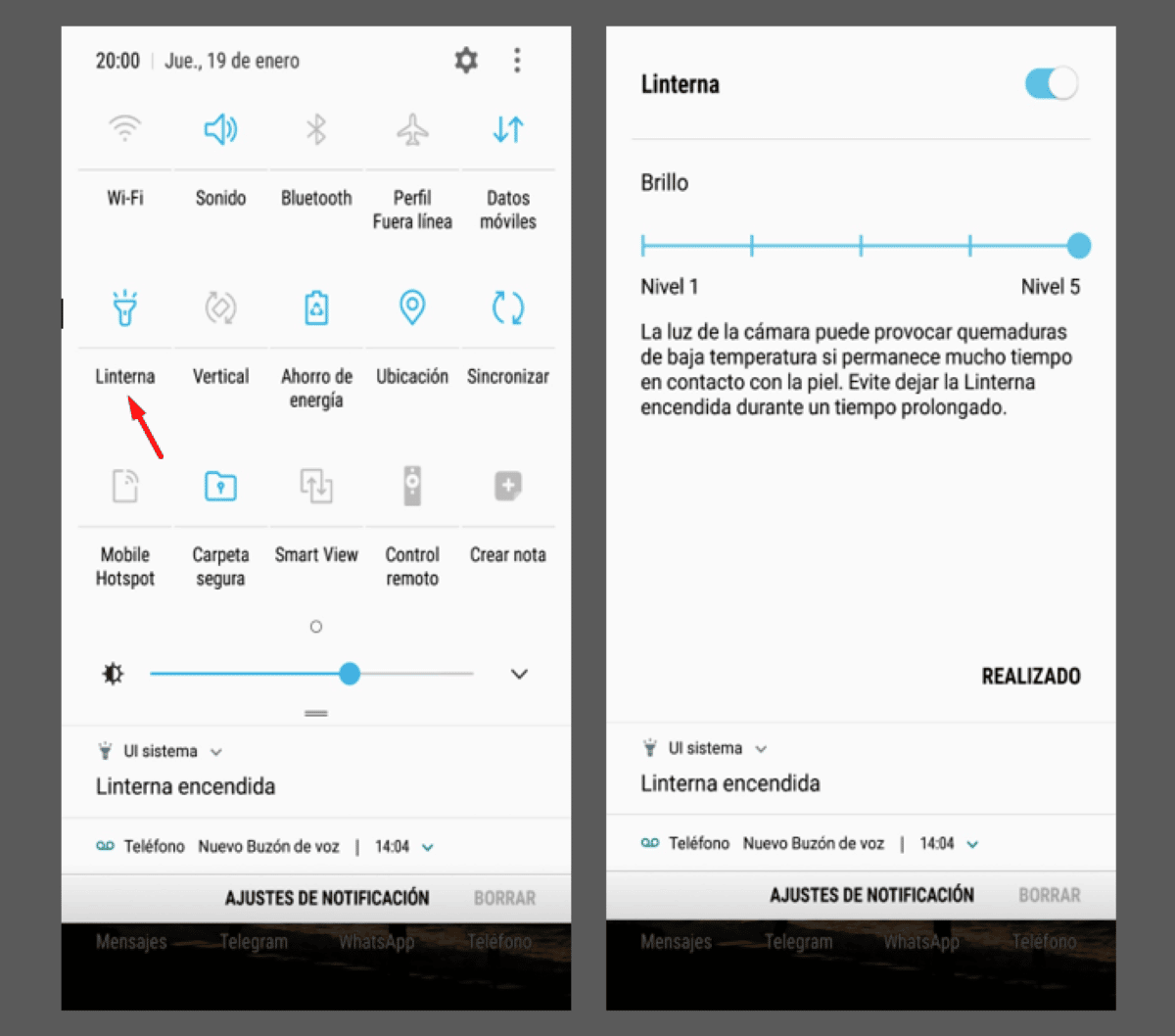
Ang tampok na flashlight sa mga telepono Ito ay karaniwang may dalawang estado: on at off.. Upang i-on ito, kailangan mo lang pindutin ang icon ng flashlight at ang parehong upang i-off ito. Gayunpaman, ang ilang mga modelo ay may kasamang opsyon upang ayusin ang kanilang antas ng liwanag.
Well, Upang taasan o babaan ang intensity sa isang Android sundin ang mga hakbang na ito:
- Buksan ang Mobile Control Center sa pamamagitan ng pag-slide ng iyong daliri mula sa itaas hanggang sa ibaba.
- I-tap ang icon ng flashlight para i-on ito.
- Sa sandaling naka-on, pindutin nang matagal ang opsyon upang makita ang mga antas ng liwanag.
- Ayusin ang intensity mula 1 (pinakamalambot) hanggang 5 (pinakamalakas).
- handa na! Sa ganitong paraan maaari mong pataasin ang intensity ng flashlight.
Paano dagdagan ang intensity ng flashlight sa iyong iPhone mobile?
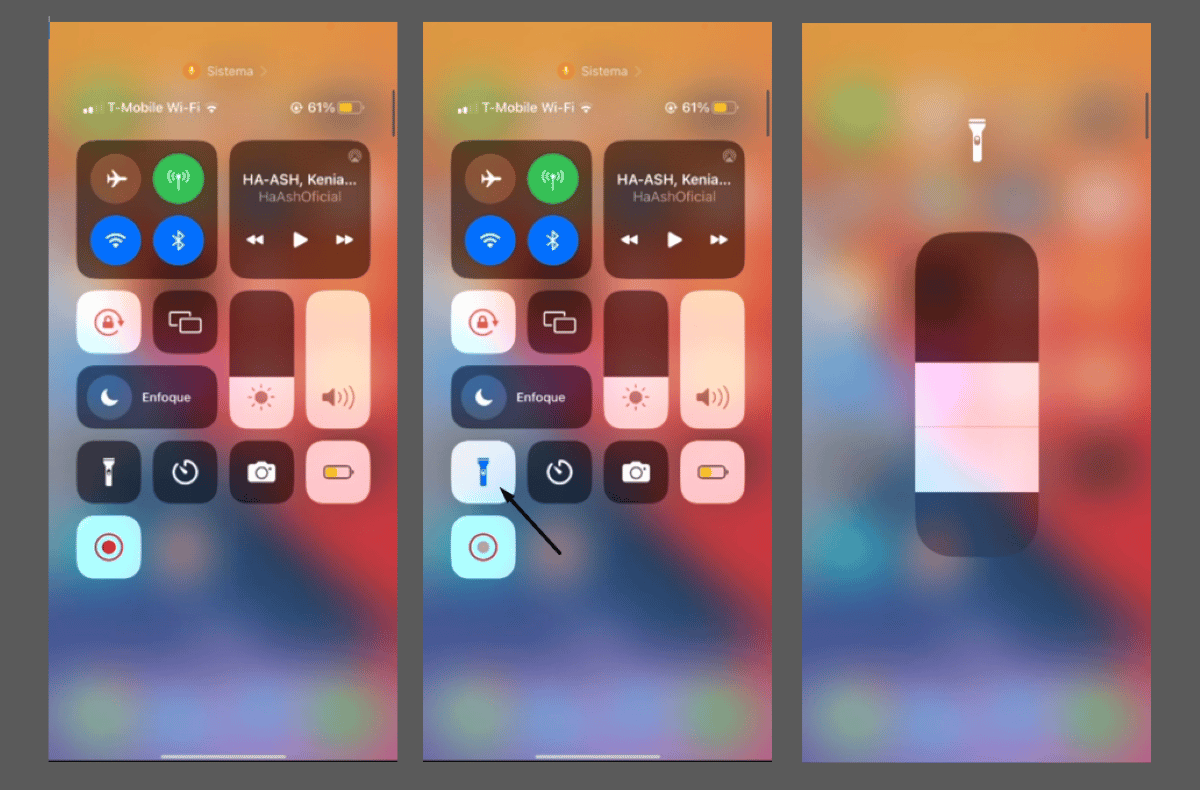
Ang mga mobile brand ng Apple ay mayroon ding function ng pagsasaayos ng intensity ng flashlight. Upang ma-access ito, kailangan mo lamang sundin ang mga sumusunod na hakbang:
- I-slide ang iyong daliri mula sa itaas hanggang sa ibaba sa iyong mobile screen upang buksan ang Control Center.
- I-tap ang icon ng flashlight at i-on ito.
- Pindutin nang matagal ang icon upang ilabas ang mga opsyon sa liwanag.
- Ayusin ang intensity ng flashlight sa pamamagitan ng pag-slide ng iyong daliri pababa upang bawasan ang liwanag, at pataas upang pataasin ito.
Katulad din huwag kalimutan na ang antas ng liwanag na iyong itatakda ang magiging default sa pag-andar ng flashlight. Samakatuwid, sa tuwing gusto mo ng iba, kailangan mong sundin ang mga hakbang sa itaas upang gawin ang mga kaukulang pagsasaayos.
Anong mga mobile ang nagpapahintulot sa pagsasaayos ng intensity ng flashlight?
Kahit na ang pag-andar ng pagsasaayos ng intensity ng flashlight ay lubhang kapaki-pakinabang, sa kasamaang-palad hindi lahat ng mga mobile na modelo ay mayroon nito. Sa katunayan, Posible lang itong gawin sa mga mobile na may One UI (Samsung Galaxy) at iOS (iPhone) operating system.
Salamat sa pagpipiliang ito, sa mga modelong ito posible na magtapos ng liwanag mula sa mababang antas hanggang sa mataas na antas. Ngayon, may ilang paalala na gusto ng Samsung na tandaan mo kapag inaayos ang intensity ng flashlight. Halimbawa, Kapag naabot mo ang mga antas 4 o 5, ang sumusunod na babala ay lalabas sa screen:
"Ang liwanag mula sa camera ay maaaring magdulot ng mababang temperatura ng pagkasunog kung ito ay mananatili sa balat sa loob ng mahabang panahon. Iwasang iwanang naka-on ang Flashlight nang matagal.”
Iba pang mga paraan upang i-on ang mobile flashlight
Sa pangkalahatan, binuksan namin ang mobile flashlight sa pamamagitan ng pagpapakita ng function bar at pag-click sa icon. Gayunpaman, hindi ito ang tanging paraan upang gawin ito. Sa katunayan, posibleng i-activate ang ilaw sa pamamagitan lamang ng pag-alog ng mobile, gamit ang mga shortcut sa pamamagitan ng kilos o paggamit ng fingerprint reader ng iyong telepono. Paano mo magagamit ang mga opsyong ito? Tingnan natin.
I-on ang flashlight sa pamamagitan ng pag-alog ng telepono
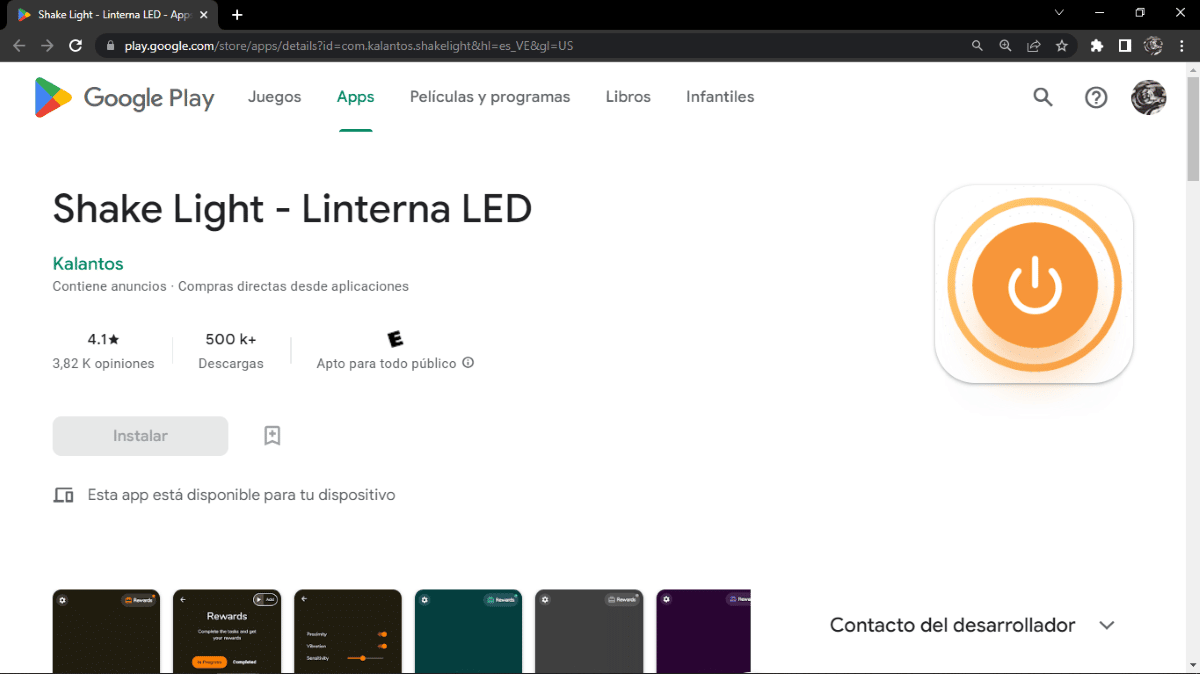
Ang paghahanap, paghahanap, at pagpindot sa icon ng flashlight ay maaaring hindi kasing bilis ng gusto namin. kasi, buhayin ang flashlight sa pamamagitan lamang ng pag-alog ng telepono Ito ay talagang kapaki-pakinabang, lalo na kung tayo ay nasa isang kagyat na sitwasyon. Paano mo ito magagawa? Pagsunod sa mga hakbang na ito:
- I-download sa Google Play ang Shake Light App.
- Buksan ang App at paganahin ang permanenteng paggamit nito.
- Iling ang mobile mula sa gilid sa gilid upang i-on at i-off ito.
- handa na! Gamit ang App na ito ay isaaktibo mo ang flashlight nang wala pang isang segundo.
I-activate ang mga gesture shortcut para i-activate ang flashlight
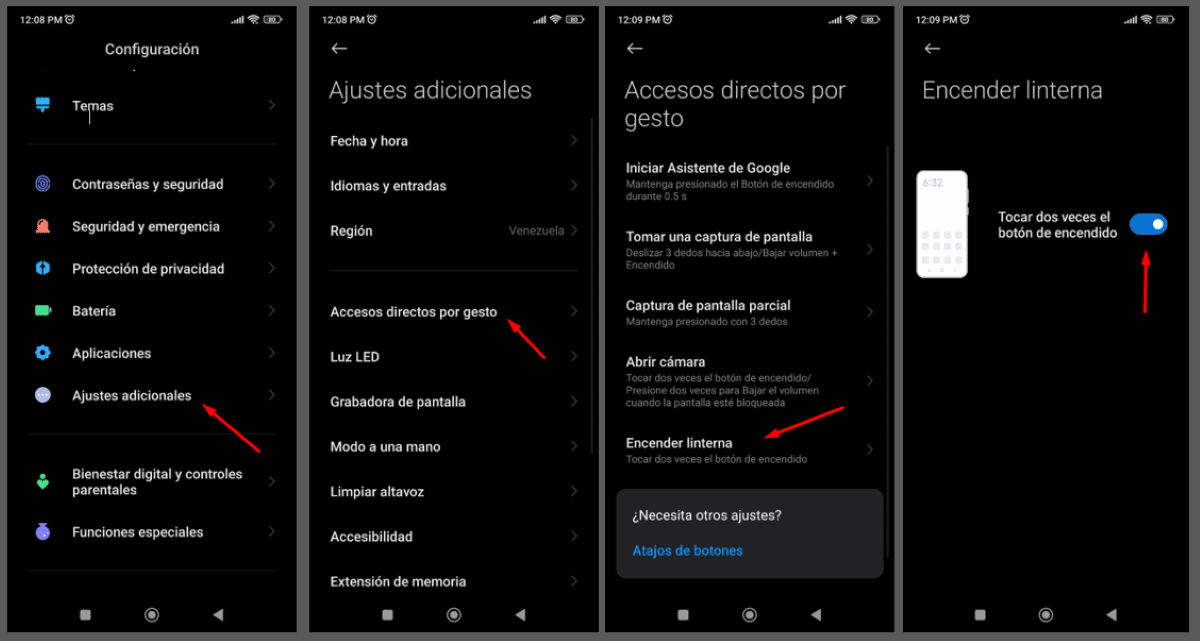
Ang isa pang madaling paraan upang i-on ang flashlight ng iyong telepono ay pag-activate ng mga shortcut sa pamamagitan ng galaw sa iyong Android. Sa pamamaraang ito, i-on mo ito sa pamamagitan lamang ng pagpindot ng dalawang beses sa power button. Anong mga hakbang ang dapat mong sundin upang maisaaktibo ang opsyong ito? Ang mga sumusunod:
- Pumunta sa Mga Setting o Mga Setting ng Mobile.
- Pagkatapos, pumunta sa 'Mga karagdagang setting'.
- Mag-click sa 'Shortcuts by gesture'.
- Hanapin at i-click ang 'I-on ang flashlight' na opsyon.
- I-on ang opsyong 'I-double tap ang power button'.
- I-double tap ang power button at tingnan kung naka-on ang flashlight.
- handa na! Sa ganitong paraan maaari mo ring i-on ang iyong flashlight.
I-activate ang flashlight gamit ang fingerprint sensor ng iyong mobile
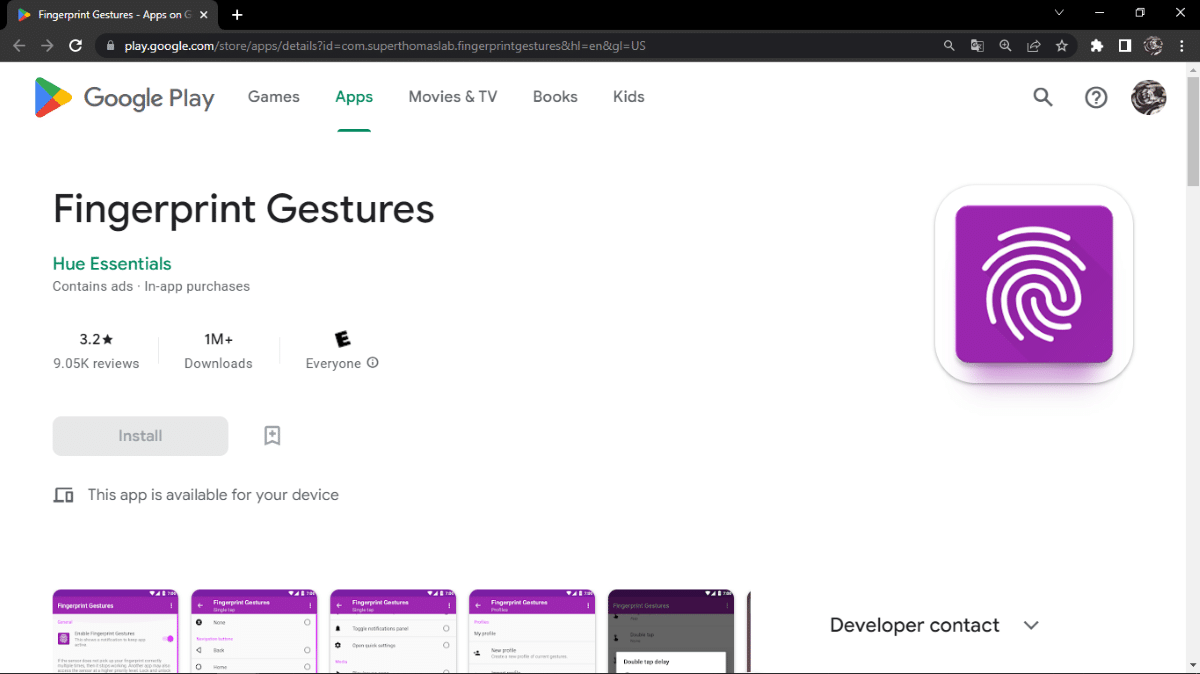
Ang isang huling pagpipilian ay buhayin ang flashlight gamit ang fingerprint sensor ng iyong telepono. Ngayon, para makamit ito, kakailanganin mong mag-download ng third-party na application gaya ng “Fingerprint Gestures”. Pagkatapos mong i-install ito, gawin ang sumusunod:
- Buksan ang app at ibigay ang mga pahintulot.
- I-on ang App switch.
- Piliin ang galaw na gusto mong i-on ang flashlight. Maaari itong isang pag-tap, dalawang pag-tap, o isang maikling pag-swipe.
- Mag-click sa 'Flashlight'.
- Tingnan kung na-activate ang opsyon sa pamamagitan ng pagsasagawa ng kilos na iyong pinili sa fingerprint reader.
- handa na! Sa ganitong paraan maaari mong mabilis na i-on at i-off ang iyong flashlight.